
Введение в AutoCAD
AutoCAD - известное и популярное программное обеспечение для автоматизированного проектирования, используемое архитекторами, дизайнерами интерьеров, инженерами и графическими дизайнерами. Программа разработана и продается самой компанией Autodesk. AutoCAD используется для создания чертежей, карт, сигналов направления дороги, чертежей и других 2D-моделей. Программное обеспечение поддерживает язык API для модификации и установки. Это .NET, ObjectARX, Visual LISP и другие. В дополнение к AutoCAD у нас также есть AutoCAD Advance Steel, AutoCAD Civil 3D, AutoCAD Electrical, AutoCAD Map3D и многие другие программы. Окна просмотра были введены в AutoCAD раньше, чем появилась опция Layout.
Что такое макет в AutoCAD?
- По сути, макет в AutoCAD представляет собой 2-мерное пространство, где пользователь имеет возможность определять размер чертежной доски и редактировать блок заголовка, а также просматривать несколько сцен объекта одновременно.
- В AutoCAD пользователь может создавать чертежи с использованием двух типов пробелов. Пространство модели и макет пространства. Пространство модели состоит из трехмерных трехмерных объектов, созданных пользователем. Чтобы просмотреть его в 2D размерной структуре, пользователю нужно будет использовать вкладку «Макет».
- Эта вкладка макета может использоваться для просмотра различных 2D-видов трехмерного объекта, созданного пользователем в пространстве модели. Кроме того, пользователь может добавить в макет столько же видов, а также изменить размер листа. Пространство макета также известно как пространство листа и обычно используется для указания второстепенных деталей созданной модели. Макет никогда не может быть трехмерным, так как он упоминается только как документ, который показывает и редактирует различные элементы модели в соответствии с требованиями пользователя.
- Сначала пользователь начинает работать с пространством модели, которое является трехмерным пространством для рисования объектов. Медленно, чтобы получить гораздо большую и правильную перспективу, мы используем вкладку Layout из меню. Для создания чертежей и чертежей в целях печати мы используем вкладку «Макет». На вкладке макета есть возможность изменить размер модели относительно режима макета. На панели макета одна единица листа принимается за реальное расстояние на листе. Эта единица считается и измеряется в миллиметрах или дюймах.
- Вот некоторые важные команды, используемые в AutoCAD для создания макетов: PLOT, VPORTS, LAYOUT, MODEL, VPMIN, PAGESETUP и другие.
Создание макета в AutoCAD
Пожалуйста, найдите ниже шаги для создания макетов в AutoCAD.
Шаг 1: Чтобы начать с нового проекта, откройте AutoCAD.
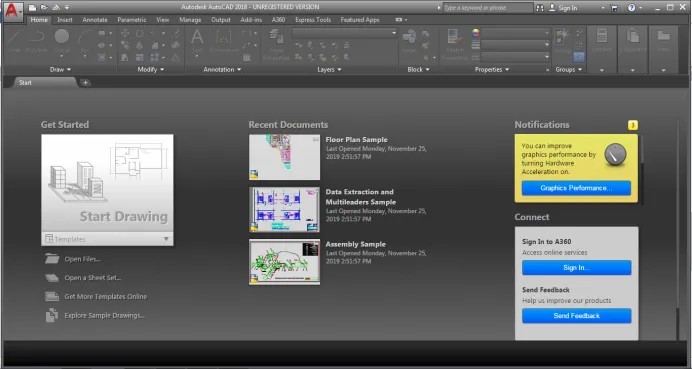
Шаг 2: Нажмите на новую кнопку в левом углу интерфейса.

Шаг 3: Мы увидим диалоговое окно с названием шаблонов, которое откроется. Выберите любой шаблон из списка в поле. +

Как только мы выберем шаблон, экран станет активным. На экране мы видим опции MODEL, LAYOUT 1, LAYOUT 2 внизу интерфейса.

Шаг 4: Чтобы создать трехмерный объект, оставайтесь только в МОДЕЛЬНОМ Пространстве. Нажмите на инструмент «Круг» на панели «Рисование» и создайте круг, как показано на рисунке ниже.
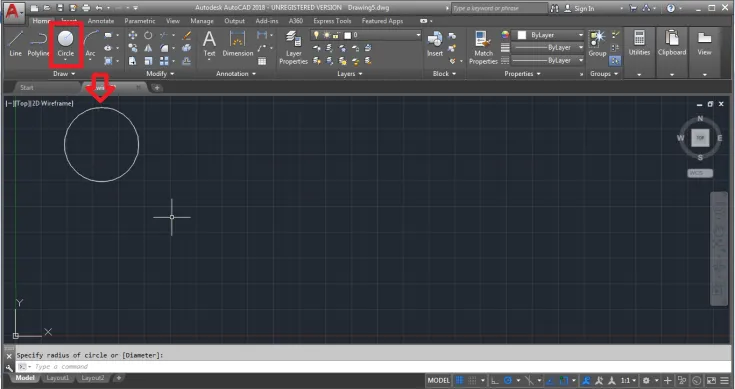
Шаг 5: Теперь нажмите на инструмент ломаной линии и создайте объект Random, как показано на рисунке ниже.

Шаг 6: Теперь мы можем увидеть макет 1 и макет 2 внизу страницы. Чтобы добавить макет, нажмите на значок + в конце. Или щелкните правой кнопкой мыши на Layout 2 и выберите New Layout


Шаг 7: Будет добавлен новый макет 3. Переименуйте Layout 3 в Final Layout, щелкнув по нему правой кнопкой мыши.
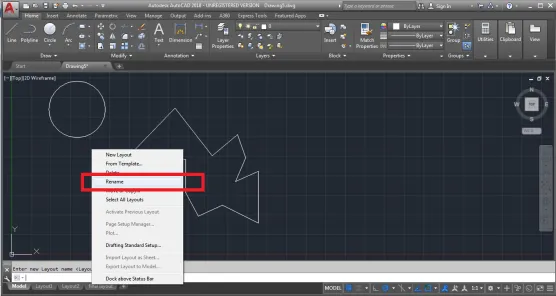
Модели, созданные в пространстве модели, также будут показаны в пространстве макета. Но это будет видно как рисунок для пользователя.
Шаг 8: Чтобы настроить размер страницы, щелкните правой кнопкой мыши на Final Layout и выберите PAGE SETUP MANAGER.
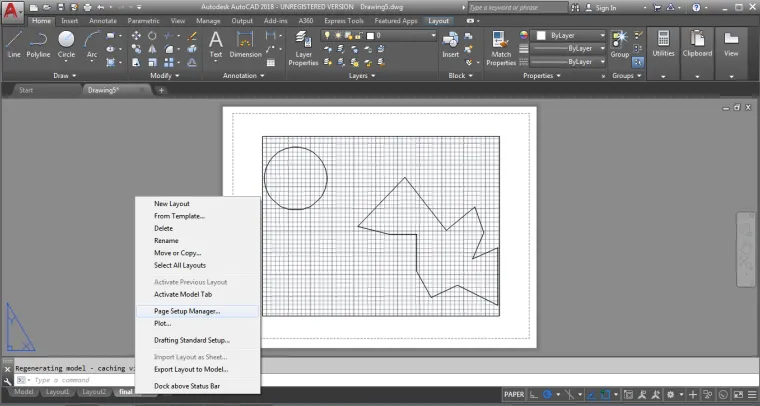
Смотрите изменения на изображении ниже.

Отредактируйте настройки и свойства из диалогового окна. Аналогично, мы можем редактировать другие пространства макета, а также изменять и добавлять название заголовка.
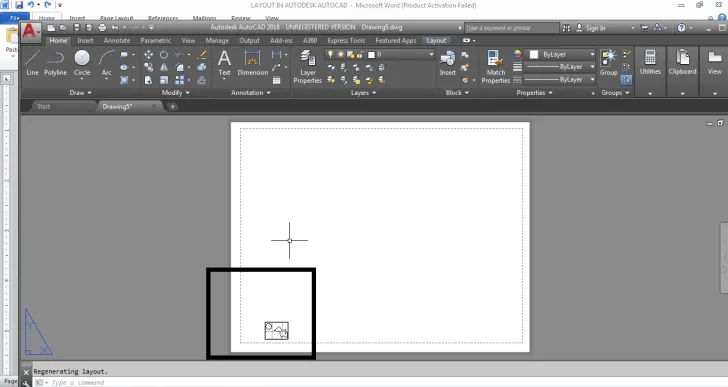
Настройка страницы необходима для просмотра различных видов созданной 3D-модели.
Вкладка Layout, представленная в программном обеспечении, является очень полезной функцией и в основном используется пользователями для различных целей. Закладка макета легко управляема, и мы также можем использовать масштабирование аннотаций в основном в пространстве макета. Также вкладка макета используется для изменения и изменения стилей объекта. После создания модели становится очень трудно придать объекту размеры и стили. Это может быть легко достигнуто с использованием пространства макетов в программном обеспечении.
Вывод
Это похоже на то, что когда мы создаем что-то в Max, мы видим одно и то же, используя разные видовые окна для настройки и изменения дизайна объекта. Используя ту же технику, AutoCAD использует два разных пространства для создания и просмотра структур по-разному. У нас есть один объект, и мы можем видеть и представлять этот один объект 10 различными способами, используя вкладку «Макет». Архитекторы и дизайнеры считают это пространство полезным и полезным при создании рисунков и гравюр. Кроме того, это пространство макета было недавно добавлено в программу, и с тех пор оно также расширило использование AutoCAD.
Рекомендуемые статьи
Это руководство по компоновке в AutoCAD. Здесь мы обсуждаем Введение в Autocad и как создавать макеты в AutoCAD, а также команды, используемые в AutoCAD для создания макетов. Вы также можете просмотреть другие наши статьи, чтобы узнать больше -
- Преимущества использования AutoCAD
- Что такое различные инструменты AutoCAD?
- Изучите основные команды AutoCAD
- Характеристики и применение AutoCAD